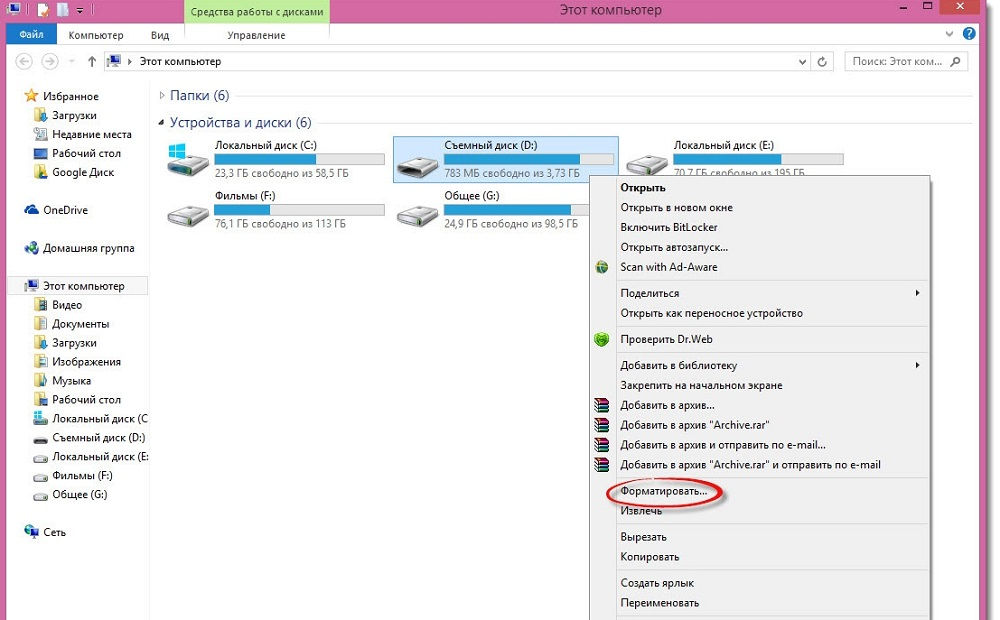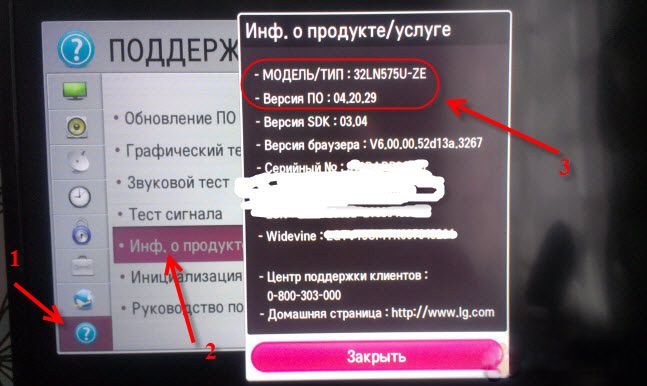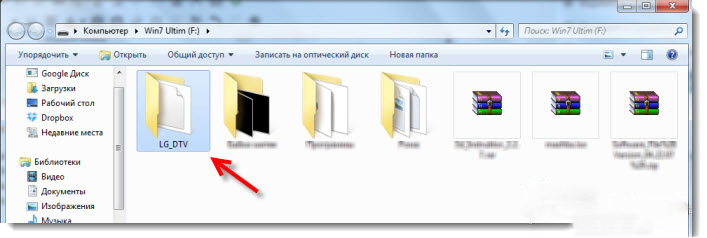Обновление ПО телевизора LG Smart TV
Зачем нужно обновление прошивки на ТВ? В первую очередь эта манипуляция заметно улучшить его работу, что уже является существенной причиной найти время и сделать такую необходимую процедуру. На таких устройствах, как LG Smart TV бесперебойность работы очень важна, ведь техника не из дешевых, и было бы очень обидно, если она прекратит свою работу исключительно потому, что пользователь не смог нормально ухаживать за системой, в связи с чем она и дала сбой.
Кроме того, перепрошивка иногда добавляет много интересных функций, которые позволяют более качественно работать в интернете, смотреть фильмы в онлайн-режиме, и проделывать массу других манипуляций.

 Как и на большинстве современных телевизоров, на ТВ LG есть два способа, которые помогают осуществить перепрошивку:
Как и на большинстве современных телевизоров, на ТВ LG есть два способа, которые помогают осуществить перепрошивку:
Обновление программного обеспечения ТВ LG через Интернет;
Обновление прошивки с помощью USB флешки.
Каждый вариант, как и положено, имеет свои недостатки и преимущества.
Как обновить ПО на ТВ LG посредством интернета
Обновление прошивки телевизора LG через интернет один из самых простых и доступных способов решить большинство проблем с системными неполадками на ТВ. Для того чтобы начать процедуру нужно минимум:
Хорошее соединение с интернетом;
Уверенность, что не выключат электричество в самый неподходящий момент;
А также, немного свободного времени, чтобы проконтролировать процедуру.
Кстати, неважно даже каким способом подключен интернет. Главное, чтобы связь не прерывалась когда будет происходить процедура поиска и установки обновлений, иначе попытка обновить прошивку может принести плачевные результаты для вашего телевизора.

 Лучше всего, конечно, если воспользоваться Wi-Fi сетью. Дальнейшая процедура одинакова при попытке прошивки телевизора Philips, так и для прошивки любого другого устройства, в том числе от компании LG. Итак, вот перечень следующих шагов:
Лучше всего, конечно, если воспользоваться Wi-Fi сетью. Дальнейшая процедура одинакова при попытке прошивки телевизора Philips, так и для прошивки любого другого устройства, в том числе от компании LG. Итак, вот перечень следующих шагов:
Обязательно нужно найти главное меню. Чтобы перейти в него надо найти на пульте кнопку «Settings». Но она будет только в том случае, если у пользователя обычный пульт управления;
Если кнопки, о которой говорилось выше, нет, можно воспользоваться клавишей «Input». Она тоже откроет меню, откуда нужно перейти к прошивке устройства без использования посторонних средств;
Если в комплекте с телевизором шел пульт «Remote magic», то для перехода в Смарт меню можно воспользоваться шестигранным значком;
Разобравшись как зайти в меню, начать обновление программного обеспечения нужно с выбора подпункта под названием «Общие», и перейдя в пункт «Общие сведения о телевизоре»;
В списке есть строка «Проверить обновления», и именно её нужно нажать;
Если для вашего устройства есть новое программное обеспечение, то оно обязательно появится на мониторе, а если прошивка не устаревшая, то система не будет нуждаться в обновлениях, о чем и сообщит;

 Если обновления все же есть, тогда чтобы их загрузить, достаточно лишь нажать на «Ок». А чтобы программы обновлялись автоматически, напротив пункта «Разрешить автоматические обновления» поставьте галочку.
Если обновления все же есть, тогда чтобы их загрузить, достаточно лишь нажать на «Ок». А чтобы программы обновлялись автоматически, напротив пункта «Разрешить автоматические обновления» поставьте галочку.Прошивка ПО на телевизорах Филипс
Рассмотрим, как устанавливать обновления на ТВ Филипс, учитывая, что они вторые по популярности устройства после LG, потому пользователям будет интересно услышать и об этой процедуре. Здесь инструкция гораздо меньше.
Первым что нужно сделать – открыть меню Smart TV;
Далее, в меню надо найти «Установки»;
В «Установках» есть подпункт «Обновить ПО»;
Если есть новая версия прошивки, то можно нажимать подтверждение, которое запустит поиск новых программ. Только в качестве источника надо выбрать «Интернет»;
Когда они найдутся, останется только загрузить нужный пакет на телевизор Филлипс, и подождать около часа пока он загрузится. Только после этого можно приступить к установке.

 Обновление телевизора LG с флешки
Обновление телевизора LG с флешки
Если на телевизоре проблемы с выходом в интернет, способ с флешкой наиболее выгодный, поскольку не нужно будет переживать, если прервется соединение или произойдет ещё какая-то непредвиденная ситуация. Вся суть этого способа заключается в том, чтобы зайти на официальный сайт компании LG и скачать пакет программ.
Поразительно, но одна микропрограмма может создать чудо, и сделать ранее не очень хорошо работающий Смарт ТВ, полноценным устройством. Возможно, даже исчезнут проблемы с интернетом, конечно, если телевизор «не видел» наличия связи, хотя она была.
Итак, как обновить программное обеспечение на телевизоре, если интернет не работает? Скачать его на компьютере.
Войдите на официальный сайт компании LG. Как правило, там есть последняя прошивка для каждой модели телевизора;
Скачайте подходящую вам версию;
Отформатируйте флешку на телевизоре LG, иначе устройство её не увидит;
Откройте файл с прошивкой и скопируйте её на флешку;
Подключите эту флешку к телевизору, и установите обновления.
Но перед всем этим следует уточнить модель LG, и обязательно посмотреть какая версия прошивки стоит на нем в текущий момент. Всю эту информацию можно получить, перейдя в раздел меню «Общие» и выбрать «Сведения о телевизоре». Там указываются данные о модели ТВ и версии ПО. Если ПО устаревшее обязательно его обновляйте.
Обновляем прошивку на телевизоре LG (Smart TV) через интернет, или с USB флешки
Привет! Если Вы зашли на эту страницу, то скорее всего, Вас интересует вопрос, как обновить прошивку на своем телевизоре. Вы зашли по адресу. В этой статье я расскажу и покажу на скриншотах, как обновить прошивку на телевизоре LG (Smart TV). Думаю, что эта инструкция подойдет для всех телевизоров LG.


Я буду показывать на примере модели LG 32LN575U. Я уже два раза обновлял прошивку на этом телевизоре. Причем, двумя разными способами: первый раз напрямую, через интернет. А второй раз с USB флешки.
Что бы наша инструкция была понятна, мы разделим ее на три части:
- Подготовка к обновлению прошивки.
- Обновление ПО на телевизоре LG напрямую, через интернет.
- Обновление прошивки на LG (Smart TV) с USB флешки.
Мне кажется, так будет удобно и понятно. Да и я не буду путаться 
Подготовка к обновлению прошивки на телевизоре
На этом этапе, нам нужно узнать и понять две вещи.
Узнать нам нужно модель нашего телевизора. Но, если вы будете обновлять прошивку напрямую, через интернет, то это не обязательно. Если же вы будете обновлять с флешки, то узнать точную модель нужно. И лучше всего, посмотреть ее в настройках телевизора. И заодно, мы посмотрим текущую версию нашей прошивки.
Нажмите на пульте кнопку SETTINGS.


В меню перейдите на вкладку Поддержка, и выберите пункт Инф. о продукте/услуге.
Откроется окно, в котором мы увидим модель телевизора (у меня это 32LN575U-ZE), и текущую версию прошивки (пункт Версия ПО).
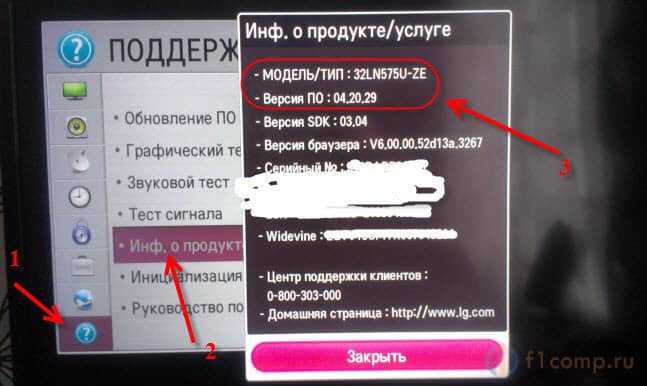
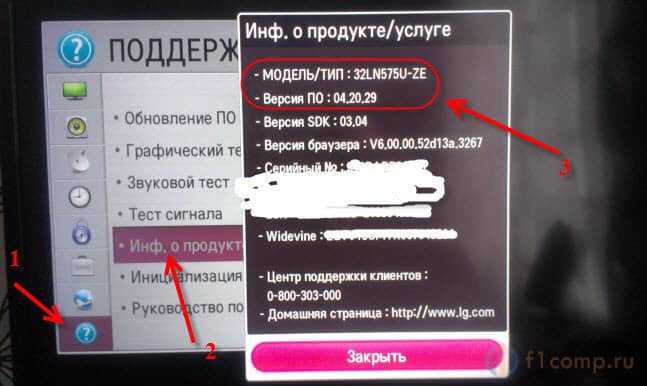
Вы можете пока оставить эти настройки открытыми, переписать модель и текущую версию ПО на бумажку, или сфотографировать на телефон, как это бы сделал я  .
.
Вы должны понимать, что прошивка (не только телевизора, но и любого устройства), это серьезно. И нужно действовать строго инструкциям, чтобы не превратить свой телевизор в кирпич. Хотя нет, какой кирпич с телевизора, скорее бетонная плита
Ну вы поняли, можно “убить” телевизор, если не придерживаться инструкции. В процессе прошивки, на телевизоре, так же будут разные указания по безопасности. Вот основные:
- Не выключайте телевизор в момент прошивки.
- Если будете обновлять с флешки, то следите за тем, что бы прошивка, которую вы будете скачивать с сайты производителя, была для вашей модели.
- Когда идет процесс прошивки, не вытягивайте флешку с телевизора.
- И вообще, лучше ничего не нажимать и не трогать.
Обновление ПО на телевизоре LG напрямую, через интернет
Это очень простой и удобный способ. Главное требование, это что бы ваш телевизор был подключен к интернету. К хорошему, быстрому и желательно безлимитному интернету. Телевизор сам скачает нужное ПО (программное обеспечение) и установит его. Я заметил, что прошивка занимает в среднем 500 Мб. По крайне мере для модели 32LN575U.
Подключит телевизор к интернету можно по Wi-Fi, подробнее в статье https://f1comp.ru/televizory-smart-tv/kak-podklyuchit-televizor-so-smart-tv-k-internetu-po-wi-fi-na-primere-lg-32ln575u/, или по сетевому кабелю https://f1comp.ru/internet/podklyuchaem-televizor-k-internetu-po-setevomu-kabelyu-lan/.
Если интернет к ТВ вы уже подключили, то можно проверить нет ли обновлений.
Нажимаем на пульте снова кнопку SETTINGS (скриншот в начале статьи) и переходим на вкладку Поддержка. Выбираем пункт Обновление ПО.
Видим там текущую версию ПО. Для проверки (есть ли новая версия), нажимаем на кнопку Проверить наличие обновления.
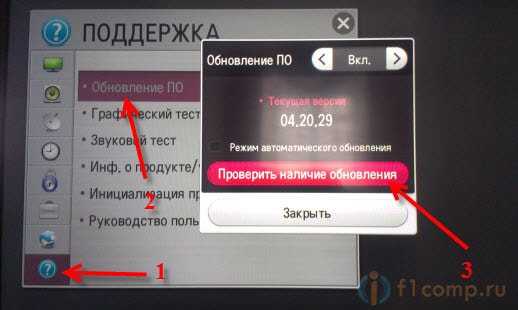
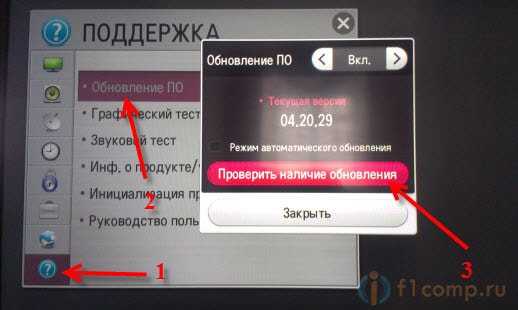
Если новое ПО есть, то появится окно, в котором будет указана версия. Для того, что бы запустить обновления, просто нажмите на кнопку Обновить.


Начнется процесс загрузки. Его можно будет скрыть, и продолжать например смотреть телевизор. Когда ПО будет полностью загружено, то начнется процесс обновления. Тогда лучше ничего не трогать, телевизор сам выключится и включится. Все, процесс обновления закончен. Можете снова зайти в настройки и убедится что у Вас новая версия ПО.
Если телевизор все время подключен к интернету, и обновление включено, то при наличии, новой версии программного обеспечения, будет появляться окно с предложением обновить ПО.
Обновление прошивки на LG (Smart TV) с USB флешки
Если нет возможности обновится напрямую, то можно все сделать с флешки. Суть этого способа заключается в том, что бы с сайта LG скачать нужную прошивку, скинуть ее на флешку, подключить флешку к телевизору и запустить обновление.
Нам нужно знать точную модель телевизора и текущую версию установленного программного обеспечения. Как узнать эту информацию, я писал в начале статьи.
Скачиваем прошивку
Заходим на сайт http://www.lg.com/ (у меня на украинском, у Вас возможно будет все на русском). В строке поиска вводим модель нашего телевизора. В моем случае, это 32LN575U. Нажимаем на кнопку поиска.
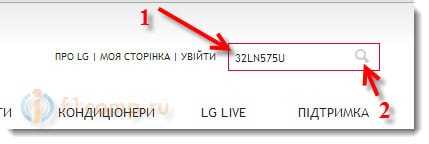
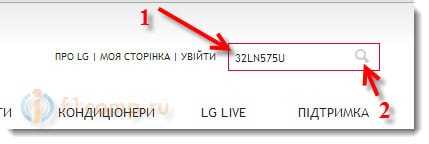
В результатах, должен появится наш телевизоре. Вверху переходим на вкладку “Підтримка” (поддержка) и нажимаем на красную кнопку ПО.
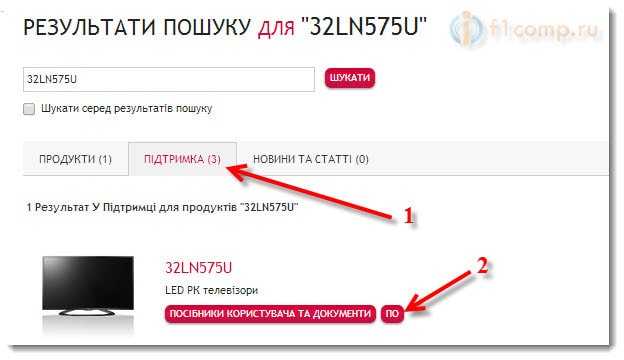
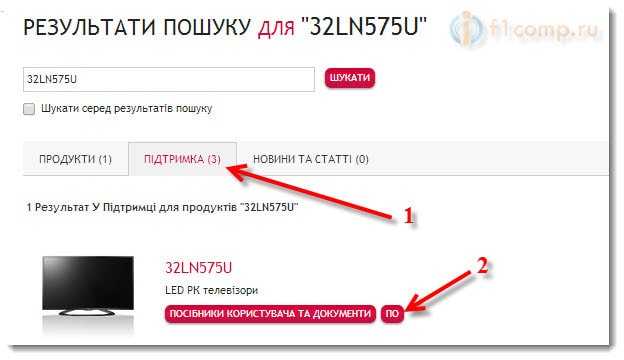
Появится список прошивок. Скачиваем самую новую, она как правило в самом верху. Смотрим на дату добавления и на версию. Убедитесь, что прошивка которая на сайте, новее той, что уже установлена на вашем телевизор. Если она новее, то нажимаем на ссылку и сохраняем архив на компьютер.
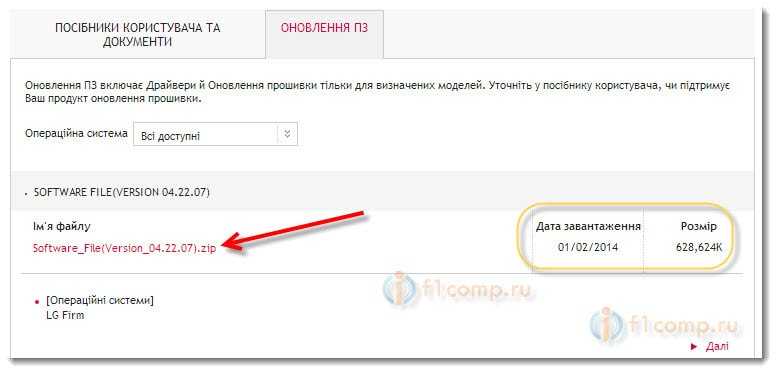
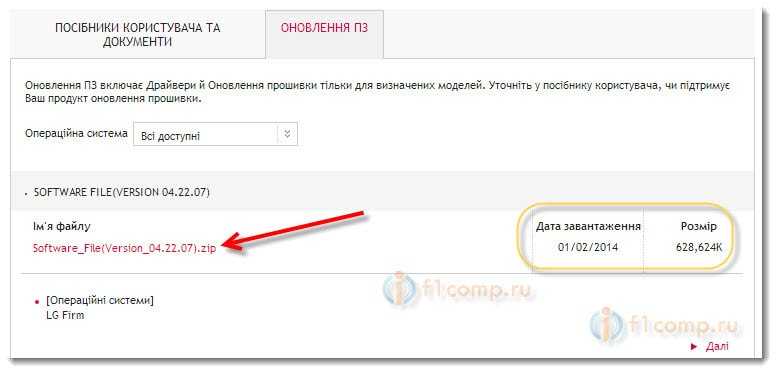
После тог как архив полностью будет загружен, переходим к подготовке флешки.
Подготавливаем USB накопитель
Я где-то читал, что нужна чистая флешка. Но у меня флешка на 16 Гб и она примерно на половину была забита нужными файлами. Мне было лен их скидывать на компьютер и очищать накопитель, поэтому, я прошивал телевизор с флешки, на которой были другие файлы. Все получилось. Но, если у Вас на флешке нет ничего важного, или есть еще один чистый накопитель, то лучше возьмите его.
Подключите флешку к компьютеру, откройте ее и создайте папку с названием LG_DTV.
Вот так:


Дальше, откройте архив с прошивкой, который мы скачали и скопируйте файл, который находится в архиве, в папку LG_DTV (которую мы создали на флешке).


Вот и все, после того, как файл полностью копируется, наша флешка полностью готова.
Запускаем обновление
Отключаем накопитель от компьютера и подключаем к телевизору. Если все сделали правильно, то сразу должно появится окно с информацией, что подключен накопитель на котором есть ПО. Будет указана текущая версия ПО и та, которая есть на флешке. Так же, прочитайте рекомендации.
Для запуска обновления, просто нажмите кнопку Выполнить (извините за качество фото).
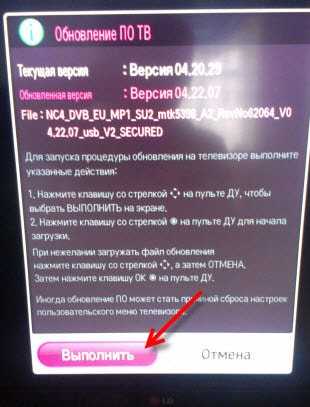
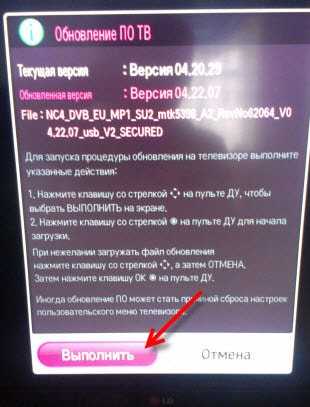
Начнется процесс прошивки. Ничего не трогаем.


Телевизор сам выключится и включится. Появится вот такое окно:


Это значит, что все успешно обновилось, версии совпадают. Можно отключить накопитель от телевизора.
Если после обновления ПО, телевизор начал зависать, или появились другие проблемы, то рекомендуется выполнить инициализацию приложения. Это должно помочь.
Зайдите в меню телевизора, и перейдите на вкладку Поддержка. Выберите пункт Инициализация приложения. Подтвердите выполнение выбрав Ok.
Телевизор должен перезагрузится сам.
Послесловие
Надеюсь, мне удалось подготовить простую инструкции, по которой у Вас все получилось.
Главное, делайте все по инструкции. Если например замечаете, что сегодня часто пропадает электричество (например гроза, или электрики что-то ремонтируют), то лучше отложите обновление ПО на другой день.
Всего хорошего!
Как обновить прошивку на телевизоре LG + видео.
В одной из своих предыдущих статей я писал зачем нужно обновлять прошивку телевизора. Если вкратце, то обновление прошивки телевизора, делает его работу стабильней, быстрей, а иногда добавляет новые функции. В этой статье я пошагово опишу как обновить прошивку на телевизорах LG.
Как и в большинстве современных телевизоров, на телевизорах LG возможна два способа обновление прошивки:1 Обновление программного обеспечения телевизора LG с Интернета;
2 Обновление прошивки с USB флешки.
Предлагаю рассмотреть каждый вариант пошагово.
Обновление ПО телевизора LG с Интернета.
Этот способ, на мой взгляд, наиболее простой и удобный. Для него понадобиться только телевизор LG с выходом в Интернет, при этом неважно каким способом подключен Интернет с помощью сетевого кабеля LAN или Wi-Fi. Далее необходимо зайти в настройки телевизора, для этого нажмите кнопку «Settings», если у вас обычный пульт управления.
Или кнопку «Input»
и выберите значок шестеренки, если у вас пульт Remote magic.
Далее в меню телевизора выберите «Общие» — «Сведения о телевизоре».
Нажмите на кнопку «Проверить обновления».
Если обновления будут доступны, телевизор предложит загрузить и установить их. Если вы хотите автоматизировать процесс обновления телевизора, можете поставить галочку «Разрешить автоматические обновления».
Если на телевизоре установлена последняя версия ПО, увидите сообщение «Обновления не найдены».
Таким образом нажав несколько раз на пульте управления вы без труда можете обновить прошивку LG.
Обновление телевизора LG с USB флешки.
Этот способ подойдет, если ваш телевизор не имеет выхода в Интернет. Вся его суть состоит в том, что вы с официального сайта LG скачиваете прошивку на USB флешку, после этого подключаете эту флешку к телевизору и устанавливаете обновления.
Прежде чем приступить к обновлению телевизора LG необходимо узнать точную модель вашего телевизора и установленную версию ПО. Что бы узнать модель телевизора- загляните на его заднюю панель, на ней будет наклейка с указанием модели. Если сзади к телевизору не подобраться (висит на кронштейне), тогда можно зайти в настройки телевизора в меню «Общие» — «Сведения о телевизоре» и посмотреть модель вашего телевизора, там же можно увидеть версию установленного ПО.
После того как вы узнали модель ТВ, зайдите на официальный сайт LG и в строке поиска введите ее.
Откройте вкладку «Обновление ПО» и если есть более новая версия прошивки — скачайте и разархивируйте скаченный архив.
Для обновления понадобиться USB флешку объемом не менее 1 ГБ. Перенесите всю информацию с USB носителя и отформатируйте ее. После этого создайте на носителе папку с именем LG_DTV и перенесите прошивку (файл с расширением EPK) в созданную папку.
Выключите телевизор и подключите USB флешку в любой USB порт (если есть порт «USB in service only», то подключать флешку нужно в него). После включения телевизора появится предложение обновить его, выберите «Установить».
Далее в течение нескольких минут будет происходить обновление прошивки ТВ. Наблюдать за процессом обновления можно, если зайти в меню «Общие» — «Сведения о телевизоре».
После обновления прошивки телевизор выключиться и включиться. После включения появится окно о успешно установленной версии ПО.
Так же вы можете зайти в меню «Общие» — «Сведения о телевизоре» и убедитесь что действительно установлена последняя версия ПО.
Таким образом, можно без особого труда установить свежую версию ПО для телевизора LG.
Видео обновления прошивки телевизора LG .
Я очень надеюсь, моя статья помогла Вам! Просьба поделиться ссылкой с друзьями:
Как обновить прошивку на телевизоре LG Smart TV
Многие могут задать вопрос: зачем же нужно обновлять прошивку на своем телевизоре? Обычно для этого нет особой нужды и можно даже обойтись без этого. Но когда появляются какие-нибудь проблемы, выскакивают ошибки, или просто некоторые вещи вызывают сплошные неудобства, то очень часто все это можно решить обновлением программного обеспечения.
В сегодняшней статье мы посмотрим, как производится обновление прошивки на телевизорах LG Smart TV двумя разными способами. Один из них будет заключаться в обновлении через флешку, другой будет проходить через интернет.
Подготавливаем телевизор LG Smart TV для обновления ПО
Здесь нам понадобится всего лишь узнать некоторые данные, по нашему телевизору.
В первую очередь, нужно точно знать модель телевизора. Этот шаг не обязателен для случая с обновлением прошивки с помощью интернета. Для того, чтобы уточнить эту информацию, понадобится зайти в настройки. Для этого просто нажмите на кнопку «SETTINGS», на пульте к телевизору.
 В меню, которое открылось, ищите вкладку с именем «Поддержка» и в ней, выбираете пункт с Информацией о продукте.
В меню, которое открылось, ищите вкладку с именем «Поддержка» и в ней, выбираете пункт с Информацией о продукте.
 Появится окошко, в котором будет вся необходимая информация для нас. Тут есть и модель телевизора, и версия его прошивки. Запишите эти данные, например, их удобно сфотографировать на телефон.
Появится окошко, в котором будет вся необходимая информация для нас. Тут есть и модель телевизора, и версия его прошивки. Запишите эти данные, например, их удобно сфотографировать на телефон.
Прежде чем приступить к работе с прошивкой, важно знать!
Следует всегда помнить, что обновление прошивки — это достаточно ответственная операция. Здесь нельзя отклоняться от инструкции. В случае, если что-то пойдет не так, Вы рискуете вывести из строя свою аппаратуру.
Если слетит старая прошивка и при этом не установится новая, телевизор уже невозможно будет починить своими силами. Что бы не случилось такой мало приятной ситуации, постарайтесь придерживаться простых правил:
- телевизор нельзя выключать, когда он пере прошивается;
- прошивка должна соответствовать той модели телевизора, на который ее устанавливают;
- не в коем случае не извлекайте флешку из телевизора, в момент установки нового программного обеспечения;
- вообще ничего лишний раз не трогайте, не надо пытаться что-то включать, или куда-нибудь заходить.
Обновляем LG Smart TV с помощью интернета
Довольно простой способ. Вы сможете обновить все программное обеспечение без лишних заморочек и достаточно быстро. Единственный критерий, что бы телевизор был подключен к сети интернет, причем к достаточно качественной сети. Если у кого стоит оплата по трафику, то учитывайте, что прошивка будет весить порядка пятисот мегабайт (а может и больше).
К интернету, телевизор можно подключать двумя основными способами: через беспроводную сеть Wi-Fi, или при помощи сетевого кабеля. Тут это особой роли не играет. Но как уже было сказано, связь должна быть надежной. Когда все подключено, можно приступать к обновлению.
Откройте настройки, нажав на пульте к телевизору кнопочку «SETTINGS», после чего перейдите в поддержку и нажмите на Обновление ПО. Появится окошко с текущей версией и кнопочка для проверки обновлений. Нажмите на нее.
 Если, в данный момент, выпущена более новая версия программного обеспечения, то вы увидите следующее окошко, в котором нужно будет нажать на кнопку «Обновить».
Если, в данный момент, выпущена более новая версия программного обеспечения, то вы увидите следующее окошко, в котором нужно будет нажать на кнопку «Обновить».
 После этого, ТВ начнет загружать из сети новую прошивку. В этот момент еще можно пользоваться телевизором, например, смотреть фильмы. Но после того, как все будет загружено, начнется установка. Начиная с этого момента, лучше ничего не трогать лишний раз и не загружать телевизор задачами. В процессе обновления он самостоятельно выключится и затем снова включится. После этого, процесс установки обновления закончится. Потом можно будет зайти в настройки и глянуть версию ПО, убедившись, что теперь стоит более новая версия.
После этого, ТВ начнет загружать из сети новую прошивку. В этот момент еще можно пользоваться телевизором, например, смотреть фильмы. Но после того, как все будет загружено, начнется установка. Начиная с этого момента, лучше ничего не трогать лишний раз и не загружать телевизор задачами. В процессе обновления он самостоятельно выключится и затем снова включится. После этого, процесс установки обновления закончится. Потом можно будет зайти в настройки и глянуть версию ПО, убедившись, что теперь стоит более новая версия.
Кстати, если активирована функция автоматической проверки обновлений, то при появлении более свежей версии прошивки телевизор сразу же об этом сообщит и предложит ее установить.
Обновляем LG Smart TV при помощи USB флешки
Если у вас нет такой возможности, чтобы подключить телевизор к интернету, либо есть другие причины, которые мешают осуществить обновление из прошлого примера, то можно это сделать с помощью флешки. В этом случае, мы скачиваем из сети подходящую прошивку, записываем ее на флешку, затем подключаем носитель информации к телевизору и запускаем обновление.
В первую очередь вы должны очень точно знать, что за модель у вашего телевизора и какая на нем стоит версия прошивки. Как это сделать, уже было рассказано в начале этой статьи.
Шаг 1. Скачайте обновление
Поскольку мы используем, в качестве примера, телевизор LG, то заходим на официальный сайт производителя http://www.lg.com/ (в других случаях, на сайты соответствующего производителя вашего ТВ). На этом сайте найдите строчку для поиска, туда нужно будет ввести модель телевизора и нажать «Enter».
 Таким образом Вы найдете свой телевизор. Дальше откройте вкладку поддержки и в ней будет кнопка для программного обеспечения. Нажимаем на нее.
Таким образом Вы найдете свой телевизор. Дальше откройте вкладку поддержки и в ней будет кнопка для программного обеспечения. Нажимаем на нее.
 После этого, развернется список со всеми доступными, для этого телевизора, прошивками. Ваша задача выбрать самую новую и скачать ее на свой ПК. Определить новизну прошивки можно по дате ее добавления. Тут главное, чтобы эта прошивка была новее той, которая стоит на телевизоре. Когда архив с ПО загрузится из интернета на компьютер, переходим к следующему шагу.
После этого, развернется список со всеми доступными, для этого телевизора, прошивками. Ваша задача выбрать самую новую и скачать ее на свой ПК. Определить новизну прошивки можно по дате ее добавления. Тут главное, чтобы эта прошивка была новее той, которая стоит на телевизоре. Когда архив с ПО загрузится из интернета на компьютер, переходим к следующему шагу.
 Шаг 2. Нужно подготовить флешку
Шаг 2. Нужно подготовить флешку
Для установки обновления, крайне рекомендуется использовать именно чистую флешку. В нашем случае была использована флешка с кучей других файлов на ней. Ничего страшного не произошло, но лучше не рисковать и очисть накопитель. После того, как флешка будет подключена к ПК, на ней необходимо будет создать папку с именем LG_DTV.
Так это выглядит:
 С помощью любого архиватора, распакуйте архив с прошивкой. Тот файл, который будет располагаться в архиве, нужно переместить (скопировать) в созданную папку на флешке.
С помощью любого архиватора, распакуйте архив с прошивкой. Тот файл, который будет располагаться в архиве, нужно переместить (скопировать) в созданную папку на флешке.
 Когда файл будет скопирован, безопасно извлеките флеш носитель.
Когда файл будет скопирован, безопасно извлеките флеш носитель.
Шаг 3. Обновляемся
Берем эту флешку, на которой находится прошивка, и подключаем ее к телевизору. Если вся информация была нормально скачана с интернета и записана флешку, то на телевизоре сразу откроется окошко, в котором говорится о подключенном носителе с обновлениями ПО. Там же будет показана версия прошивки у телевизора и той, что находится на флешке. Там еще будут советы по установке, их тоже полезно прочесть.
А мы идем дальше и приступаем к обновлению, нажав на кнопку «Выполнить».
 В процессе обновления ничего не нажимаем, не включаем и не выключаем. В общем, не мешаем телевизору!
В процессе обновления ничего не нажимаем, не включаем и не выключаем. В общем, не мешаем телевизору!
 В конце установки, он самостоятельно выполнит перезагрузку. После этого выведет на экран такое окошко.
В конце установки, он самостоятельно выполнит перезагрузку. После этого выведет на экран такое окошко.
 Это сообщение говорит о том, что установка более новой версии программного обеспечения прошла успешно. Теперь можно смело извлекать флешку и пользоваться телевизором.
Это сообщение говорит о том, что установка более новой версии программного обеспечения прошла успешно. Теперь можно смело извлекать флешку и пользоваться телевизором.
Обратите внимание! Если Вы стали замечать, что после установки более новой прошивки, телевизор стал виснуть, или другими способами проявлять нестабильность работы, то необходимо сделать инициализацию приложения. Как правило, это помогает.
Откройте меню и зайдите в Поддержку. Там и будет пункт для Инициализации приложения. Просто выберите это и нажмите на «Ок».
 После автоматической перезагрузки все должно нормально работать.
После автоматической перезагрузки все должно нормально работать.
Заключение
В этой инструкции мы постарались раскрыть все тонкости обновления программного обеспечения на телевизорах LG Smart TV. При обновлении, не забывайте учитывать и воздействие внешних факторов, не зависящих от Вас. Ведь будет очень неприятно если, например, в самый неподходящий момент, отключат электричество, что может вывести из строя ваш ТВ. Поэтому, если есть подозрения, иногда лучше перенести всю эту операцию на другой день.
Как обновить, или поменять прошивку на LG Smart TV?
На современных телевизорах, также как и на ПК, устанавливается операционная система, например, webos, под которую программистами создается программное обеспечение. Ввиду этого владельцам такой техники приходится с регулярной периодичностью устанавливать обновления. Это нужно делать для повышения стабильности работы, ускорения скорости и реакции телевизора, добавления нового функционала и решения проблем, возникающих с Смарт ТВ.
Используя инструкцию, каждый человек может поменять либо обновить прошивку телевизора lg без посторонней помощи, экономя деньги на оплате услуг специалистов.

Подготовка к обновлению
Специальное программное обеспечение для ТВ представляет собой набор инструментов, благодаря которым людям удается не только смотреть любые передачи, но и пользоваться дополнительными функциями, в частности осуществлять выход в интернет. Процесс установки ПО достаточно прост, но предусматривает заблаговременную подготовку необходимых параметров и набора инструментов Также процедура имеет некоторые особенности и нюансы, о которых должны знать владельцы цифровой техники.
Перед прошивкой lg smart tv необходимо провести ряд подготовительных мероприятий:
- Пользователь подготавливает ПК или ноутбук, имеющий свободный доступ к интернету.
- Приобретается съемный накопитель, на который будут скачиваться файлы. Флешку следует заранее отформатировать, используя формат FAT, и проверить на наличие вирусов.
- Заблаговременно нужно найти в интернете обновление и скачать его на съемный носитель.
Где взять нужные файлы
Чтобы установка обновления прошла быстро и без ошибок, владельцу телевизора необходимо заранее найти нужные файлы.
В первую очередь следует определить модель LG
- используя пульт дистанционного управления, осуществляется поиск нужных данных в меню;
- данная информация находится на задней панели устройства.
После получения нужных данных необходимо выяснить, какая на текущий момент в телевизоре установлена версия прошивки. Это можно сделать посредством пульта д/у, войдя в соответствующий раздел главного меню. Чтобы узнать, вышла ли более новая версия программного обеспечения для телевизора lg можно на официальном сайте производителя цифровой техники. Также нужные файлы следует поискать на специализированных интернет-площадках, на которых регулярно выкладывают обновления разные сетевые ресурсы.
Внимание! Перед тем как скачивать файлы той или иной программы необходимо убедиться в том, что выбранная площадка не имеет вирусного ПО, способного причинить серьезный вред технике. Чтобы исключить риск записи вредоносных файлов специалисты рекомендуют искать обновления на официальном ресурсе корпорации LG:
- Пользователю следует осуществить вход на сайт производителя с ноутбука либо ПК.
- В поисковую строку вводится модификация и название телевизора.
- Нажимается кнопка «Enter».
- После того как на экране появится список устройств, нужно выбрать соответствующий и сделать клик по этому разделу.
- Находятся нужные файлы, входящие в пакет обновления, имеющие название «Software File Version». Следует учесть, что номер версии ПО будет указан в формате ХХ. ХХ. ХХ.
- Делается клик мышкой по ссылке.
- Скачивается через usb на съемный носитель либо на ПК выбранная программа.
Обновление ПО из интернета
Чтобы самостоятельно перепрошить ТВ, задействуя программное обеспечение из сети, необходимо действовать в определенной последовательности:
- Телевизор необходимо подключить к интернету. Это можно сделать через сетевой кабель, либо посредством беспроводной сети Wi-Fi.
- При помощи пульта дистанционного управления пользователь открывает меню и находит раздел «настройки».
- Осуществляется переход в подраздел «поддержка» и делается клик по ссылке «обновление ПО».
- На экране появится окошко, в котором будет информация о текущей версии программного обеспечения.
- Нажимается кнопка для проверки наличия нового пакета обновлений.
- Если разработчики создали новую версию ПО, то на экране появится информация следующего плана «для устройства доступно программное обеспечение версии ХХ.ХХ.ХХ».
- В этом случае нужно кликнуть по кнопке «обновить».
- Операционная система телевизора начнет загружать из интернета файлы.
- После завершения записи начнется установка новой прошивки.
- ТВ самостоятельно отключится и через несколько секунд включится.
- Пользователь должен войти посредством пульта дистанционного управления в меню телевизора и проверить, какая теперь установлена версия.
Обратите внимание! Если владелец планирует постоянно перепрошивать lg смарт тв через интернет, то ему следует установить автоматическую проверку обновлений. В этом случае телевизор будет оповещать его о появлении в сети нового ПО.
Обновление с USB
Перепрошивку ТВ можно сделать и при помощи съемного накопителя. Такой способ выбирается владельцами цифровой техники, когда нет возможности подключиться к интернету:
- Перед тем, как прошить телевизор lg с флешки, необходимо найти на сайте производителя техники новое ПО (в поисковую строку вводится номер ТВ) и скачать его. Архив с файлами сохраняется в ПК или ноутбуке.
- Все данные записываются на флэшку, в папку lg_dtv.
- Устройство вставляется в соответствующий разъем ТВ.
- После запуска съемного носителя открывается окошко с информацией, что на нем есть ПО.
- На экране отобразится текущая версия программного обеспечения и та, которая есть на флэшке.
- Чтобы запустить процесс перепрошивки необходимо кликнуть по кнопке «выполнить».
- Когда файлы будут устанавливаться нельзя ничего трогать.
- ТВ самостоятельно отключится и включится.
- На экране появится информация о проведенной установке обновлений и текущей версии ПО.
- Если данные этих версий совпали, значит все сделано правильно, можно отключить устройство от ТВ.
Особенности
Во время установки обновления прошивки на телевизор lg нельзя отключать флэшку от питания. Если в процессе записи файлов отключат свет, либо случится какой-нибудь сбой, то нужно все оставить как есть. После того как подача электричества будет возобновлена, установка ПО продолжится автоматически. В том случае, когда обновления перестали записываться, пользователю нужно попробовать начать все заново, либо обратиться за помощью к профессионалам. Если после завершения установки обновлений телевизор стал виснуть, появились проблемы с изображением или звуком, следует провести инициализацию приложения. Это можно сделать в меню ТВ, во вкладке «поддержка». Пользователь выбирает соответствующий пункт и нажимает «ок».
Важно! Перед тем, как обновить прошивку на телевизоре lg посредством интернета, следует проверить качество связи. Важным условием для задействования данного способа перепрошивки, является наличие высокоскоростной и бесперебойной сети.
Заключение
В процессе записи приложений на ОС ТВ владелец цифровой техники должен четко следовать инструкции по прошивке. В противном случае, неправильно установленное программное обеспечение, причинит серьезный вред телевизору.
 Загрузка…
Загрузка…Как обновить Смарт ТВ LG самостоятельно?
Обновление для телевизоров LG Smart TV позволяет:
- Устранить уязвимости ОС.
- Исправить выявленные ошибки и проблемы, например, с интерфейсом или подключением периферийных устройств.
- Добавить новые функции, которые внедрил разработчик программного обеспечения в процессе разработки.
- Обеспечить совместимость с приложениями (сторонние разработчики часто поддерживают только последнюю версию операционной системы, так как обратная совместимость со старыми версиями требует увеличения штата программистов).
Tizen OS – свободная платформа с открытым исходным кодом, однако, её поддержкой занимаются штатные программисты. Поэтому данную операционную систему можно назвать полноценным коммерческим продуктом. Производители телевизоров, на которых установлена Tizen, гарантируют необходимые функции и безопасность пользователей.
Механизм обновления работает автоматически. Прошивка скачивается по защищённому каналу, а перед установкой проверяется на целостность файла. Такой подход сводит к минимуму возможные ошибки.
Прошивка предоставляется не для всех устройств, а только для тех моделей, для которых были произведены доработки.
В отдельных случаях установку можно произвести с помощью USB-накопителя (он должен быть отформатирован в FAT32), на который предварительно скачивается файл с прошивкой. Файлы качаются с официального сайта производителя телевизоров. Перед установкой необходимо убедиться в соответствии версии ПО и устройства. Если расширение файла .exe (как в случае с Samsung), то его необходимо запустить – после этого откроется интерфейс автоматического распаковщика.
С помощью съемного носителя
Прежде чем обновлять ПО, помните:
- Запрещается выключать телевизор во время обновления.
- Версия ПО должна подходить вашей модели телевизора LG.
- Запрещается извлекать съемный носитель во время обновления.
- Во избежание возможных проблем не рекомендуется нажимать на какие-либо кнопки.
Проверить модель телевизора можно, нажав на пульте ДУ клавишу SETTINGS. В открывшемся меню выберите вкладку «Поддержка», пункт «Информация о продукте/услуге». Здесь важно посмотреть серийный номер ПО устройства.
Зайдите на сайт компании http://www.lg.com. Здесь нужно будет найти модель вашего телевизора LG и скачать его новейшую прошивку.
После скачивания архива необходимо подготовить носитель. Отформатируйте флешку, если в этом есть необходимость. Создайте на носителе папку с названием LG_DTV. Скопируйте скачанный файл в эту папку, предварительно распаковав архив. Если копирование завершилось, можете извлечь носитель из ПК и вставить в телевизор. На дисплее высветится информация о подсоединенном накопителе с файлом ПО, а также о версии текущей прошивки. Перед установкой, желательно, изучить инструкции по установке. Нажмите на кнопку «Выполнить» для запуска обновления ПО.
Во время установки не рекомендуется совершать дополнительные действия. Как только обновление завершится, телевизор перезагрузится и на экране будет окно, где будет написано «Текущая версия совпадает с вариантом для обновления. В обновлении нет необходимости». Это означает, процесс прошел корректно.
Возможные проблемы и их решение
Даже поменяв прошивку, ТВ может по-прежнему выдавать сбои или просто глючить. Чтобы решить эту проблему необходимо провести инициализацию. Для этого нужно зайти в меню и найти «Поддержку», далее «Инициализация приложения» и выбрать ОК. ТВ перезагрузится и в дальнейшем будет работать без ошибок и зависаний.
Использование интернета для обновления LG Smart TV
Есть более простой способ, нежели предыдущий вариант. Важно, чтобы подключаемая сеть была надежна. Рассчитывайте трафик, т.к. ПО «весит» около 500 мегабайт. К глобальной сети ТВ подключается одним из трех способов: с помощью 4G-модема, беспроводной сети Wi-fi или сетевого кабеля.
На пульте ДУ нажмите кнопку «SETTINGS», далее откройте «Поддержка» и выберите «Обновление ПО». Кликаете кнопку для проверки наличия обновлений. При существовании новой модели прошивки высветится номер нового ПО. Если такая существует, нажимаем «Обновить».
После нажатия этой кнопки телевизор будет загружать из интернета новое ПО. Пользуйтесь ТВ только до начала установки. Процесс автоматизирован, в ходе установки включение и выключение происходит автоматически. После завершения установки, вы можете войти в настройки и удостовериться, что сейчас стоит новейшее ПО.
Как прошить или перепрошить телевизор LG с флешки
Подготовка к обновлению
Уважаемые читатели, сегодня мы узнаем, как обновить телевизор LG с флешки. Предупреждаем сразу, что никаких сложностей в работе не будет. Главными спутниками будут терпение и желание, ведь они помогут вам преодолеть этот маленький барьер. Такое напутствие подходит скорее для тех, кто не пробовал раньше делать подобные операции с какими-нибудь домашними устройствами. Например, если вы ранее не перепрошивали смартфон или планшет самостоятельно. Конечно же, с телевизором LG всё будем намного проще.

Узнайте, как прошить или перепрошить телевизор LG с флешки правильно и самостоятельно
Вообще, прошивка или программное обеспечение на ТВ является набором инструментов, которые, собственно, и позволяют вам смотреть любимые передачи, пользоваться некоторыми другими функциями устройства. Например, вы можете запускать браузер, приложения на умных Smart TV. Помимо исправления имеющихся ошибок, разработчики могут добавить новые возможности для телевизора с новым обновлением. Это может быть новый дизайн внутренней оболочки элементов управления или смарт-меню.
Перед тем как приступить к прошивке, нужно сделать некоторую подготовку. А именно: набор инструментов и необходимых параметров устройств. Давайте сделаем это перед основными действиями. Для чего это нужно? Это необходимо для того, чтобы не застрять на каком-нибудь этапе с вопросами. Например, будет сказано установить флешку в компьютер, а у вас нет ни того, ни другого. Поэтому проверяем наш лист по подготовке полностью, только потом делаем то, что там написано:
- Для начала вам нужен будет компьютер или ноутбук с активным подключением к интернету и возможностью подключить к нему внешнее устройство хранения и передачи информации, о которой мы более подробно поговорим далее.
- Позаботьтесь о том, чтобы у вас на руках была флешка, причём отформатированная заранее в формате FAT. Для этого вставьте её в ПК, зайдите в «Мой компьютер», кликните по иконке флешки правой кнопкой мыши, нажмите «Форматировать». В новом окне проверьте, чтобы формат совпадал с указанным выше. При полной готовности, а также при соответствии параметров нажмите «Начать» и дождитесь окончания операции.

Для форматирования флешки просто вставьте ее в устройство и нажиме «Форматировать», потом выберите FAT
- Желательно перед проведением процедуры форматирования проверить флешку на вирусы. Удалите все заражённые файлы при помощи антивирусного программного обеспечения, если это будет необходимо. Рекомендуется проделать такую же операцию и с персональным компьютером. Это поможет избежать проблем не только с этими устройствами, но и с самим телевизором, куда мы будем немного позже вставлять эту флешку.
- Помните, что все манипуляции, производимые с ТВ, вы делаете на свой страх и риск. Это не означает, что с девайсом могут возникнуть проблемы. Но всё же стоит помнить, что неправильно установленное программное обеспечение может нанести вред вашему телевизору. Поэтому старайтесь чётко следовать указаниям, не пренебрегая отдельными пунктами.
- Ни в коем случае не отключайте ни флешку, ни обновляемый ТВ от питания во время прошивки. Если же произойдёт какой-нибудь сбой (выключили свет, например), то ничего не трогайте: процесс продолжиться сам после устранения проблемы. В случае возникновения каких-либо проблем, попробуйте сделать процедуру заново или обратитесь за помощью к специалисту.
Как прошить телевизор LG с флешки
- Выпишите полное название модели устройства. Найти данную информацию можно на обратной стороне телевизора или в руководстве пользователя, которое поставляется в коробке вместе с самим продуктом. Этот пункт нужно выполнить очень аккуратно и внимательно, не перепутав цифры и буквы модели. Иначе вы загрузите ПО для другого ТВ, которое может повредить ваш.
- Включите ТВ, нажмите кнопку Menu на пульте дистанционного управления, затем кликните по красной кнопке с одной белой точкой, отвечающей за поддержку клиента, а в появившемся списке выберите вкладку «Инф. о продукте/услуге». В новом окне возьмите информацию о точном названии модели ТВ, версии ПО и выпишите эту информацию на отдельный листок.

Вы увидите модель телевизора и текущую версию прошивки
- Переходим на компьютере через браузер на сайт www.lg.com. В поле поиска введите название модели устройства, которые мы выписали на первом или втором этапе. Нажмите Enter на клавиатуре компьютера и дождитесь появления результатов.
- Теперь перейдите во вкладку «Поддержка», затем выберите категорию «Программы». Перед вами откроется список доступных файлов прошивки для скачивания. Нажимаем на ссылку необходимой прошивки и загружаем на компьютер. Убедитесь в том, что загружаемая версия прошивки выше, чем установленная. При необходимости согласитесь с условиями лицензионного соглашения и загрузите архив. Если версия вашего ПО ниже на два или более обновления, то установите каждое из них по очереди. Например, если для загрузки доступны 03.13.81 и 03.13.92, а у вас ниже чем обе эти прошивки (то есть, следующая для скачивания именно ваша версия), то ставите сначала 81, только потом 92.
- Скачанный архив распакуйте в какую-нибудь папку на компьютере. На всякий случай можете проверить её с помощью антивируса.
- Запишите файл формата .epk на подготовленную флешку в папку LG_DTV (создайте её в корневой папке флешки). Если файлов epk несколько, то ставим их по очереди: от младшей версии к старшей, как в примере четвёртого пункта. Отключите флешку с помощью безопасного извлечения устройства на панели задач.

Подключите флешку к компьютеру, откройте ее и создайте папку с названием LG_DTV
- Вставьте устройство в телевизор, предварительно отключив от него все остальные девайсы (роутеры, жёсткие диски, другие флешки и так далее).
- Микропрограмма прошивки должна начаться автоматически, с уведомляющим окном о совершаемых действиях. Если вы прогадали с версией устанавливаемого ПО, то вы увидите сообщение об ошибке.

Когда начнется процесс обновления, ничего трогать не нужно
- Дождитесь завершения процесса инсталляции новой прошивки. Телевизор может перезагрузиться. По окончании вам система выдаст сообщение об успешной установке. Готово! Вам удалось перепрошить телевизор LG с флешки.
Заключение
Друзья, нам удалось обновить прошивку телевизора LG с флешки. Надеемся, что у вас всё получилось без особых усилий, а главное — без проблем. Не забываем делиться своим мнением, впечатлением и личным опытом в комментариях.

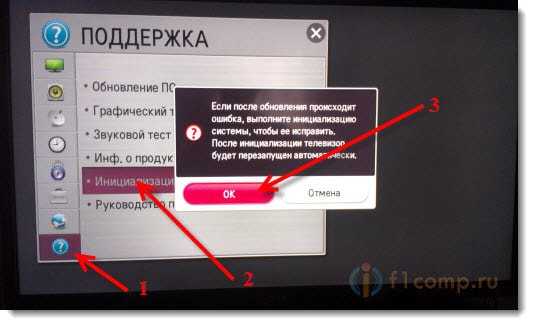
 Шаг 2. Нужно подготовить флешку
Шаг 2. Нужно подготовить флешку